Odiniga ühe klõpsuga eemaldamine Samsungi telefonidele [Juhend]
Kukkumistunne pooleldi magama jäämise ajal, surnud tunne kõhuõõnes, üteldes abitus, need on kõik emotsioonid, mille te tavaliselt läbite, kui oma kallist nutitelefoni omaga ühendate enda kätte. Lisaks olulisele rahalisele kaotusele tekivad ka probleemid, näiteks oluliste kontaktide ja andmete kaotamine. Seadme brikeerimine võib toimuda mitmel põhjusel, näiteks uue ROMi vilkumisel või mõne täpsema protseduuri valel viisil järgimisel. Kui teil on Samsungi seade, mis töötab odiniga, on teil õnne, et selle eemaldamiseks on olemas meetodeid (ja see on liiga lihtne), nagu see, mida arutasime siin. Kuid kahjuks, kui olete lihtsalt lihtne Androidi kasutaja ja te ei tea, kuidas järgida liiga arenenud protseduure, võib tellistega seade osutuda teie jaoks tohutuks probleemiks. Selle jaoks see juhend siin on. Kui teil on tellitud Samsungi telefon, kus töötab Odin, saate selle ühe klõpsuga täielikult parandada!
 Vaja on oma telefoni (näiteks Samsung Captivate) puhastamiseks vaid ühe sõrmevajutusega. Teie õnneks on see tänu tunnustatud XDA arendajale AdamOutlerile nüüd väga võimalik. Rakendus kannab nime
Vaja on oma telefoni (näiteks Samsung Captivate) puhastamiseks vaid ühe sõrmevajutusega. Teie õnneks on see tänu tunnustatud XDA arendajale AdamOutlerile nüüd väga võimalik. Rakendus kannab nime
Kohustustest loobumine: Järgige seda juhendit omal vastutusel. AddictiveTips ei vastuta, kui teie seade protsessi käigus kahjustatakse.
Nõuded ja juhised:
-
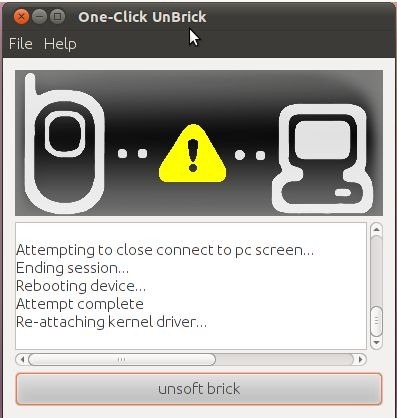 Teie arvutisse peab olema installitud JAVA platvorm. Kui teil on probleeme JAVA-platvormiga või pole kindel, mida see tähendab. mine selle juurde JAVA ühilduvustester arvutist.
Teie arvutisse peab olema installitud JAVA platvorm. Kui teil on probleeme JAVA-platvormiga või pole kindel, mida see tähendab. mine selle juurde JAVA ühilduvustester arvutist. - Laadige OneClick Unbrick alla varem pakutud lingilt ja hoidke seda oma valitud kaustas või töölaual.
- Ühendage telefon USB-ühenduse kaudu arvutiga.
- Topeltklõpsake allalaaditud rakendusel nimega „OneClick.jar”.
- Klõpsake nuppu, mis kannab pealkirja “unsoft brick”.
Kui olete Maci või Linuxi kasutaja, on see kõik, mida peate tegema, kuna rakendus töötab teie tellitud telefonil võluväel.
Pärast Windows 3. sammu minge siiski Windowsi rakenduste kausta ja leidke “OneClickLoader.exe”. Paremklõpsake sellel ja valige „Käivita administraatorina”. See aitab kaitsta teid kasutaja juurdepääsu kontrolli eest, mis võib olla üsna häiriv.
Tundub, et see meetod töötab enamiku kasutajate jaoks, mitte teiste jaoks, kuid igal juhul on teie seade juba tellistest kinni, mida siis kaotada? Tehke sellele juhisele pilt.
otsing
Viimased Postitused
Installige mitu Androidi rakendust otse arvutist, kasutades rakendust Android Injector
Androidi injektor on Windowsi rakendus, mis võimaldab teil installi...
Uuele versioonile üleviimine Windows Phone 7.5 Mango Beta versiooniks mis tahes seadmel [häkkida]
Windows Phone 7 värskenduse beetaversioon on Mango nime all väljas....
Kuidas juurutada Nook Color'i ja installida Android Market rakendusega Auto-Nooter
Automaatne nooter on tööriist Barnes & Noble Nook Color juurdum...


![Uuele versioonile üleviimine Windows Phone 7.5 Mango Beta versiooniks mis tahes seadmel [häkkida]](/f/77e215066b4af65748a508d7d5d01174.jpg?width=680&height=100)
